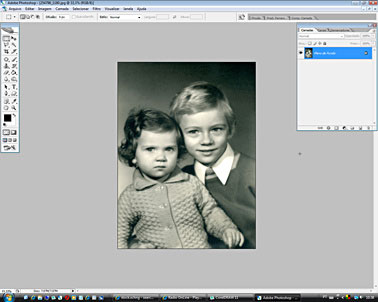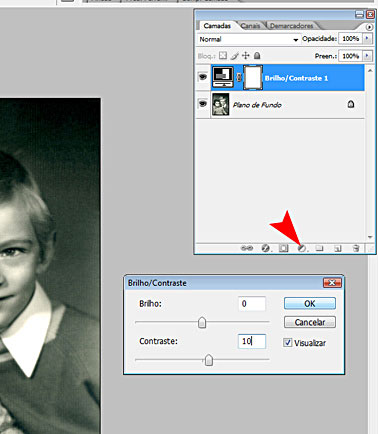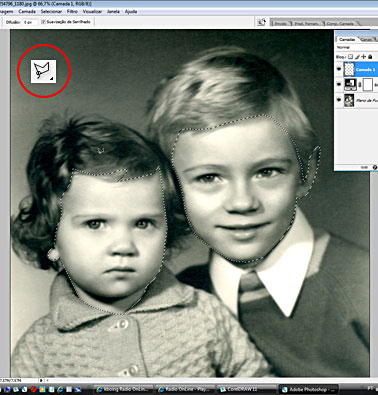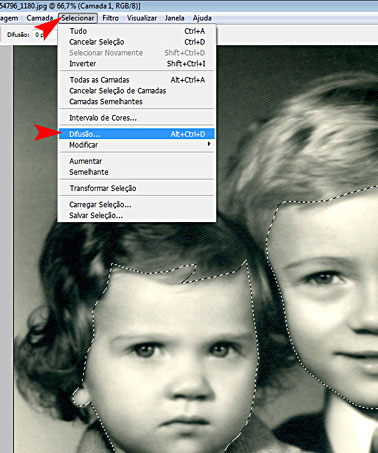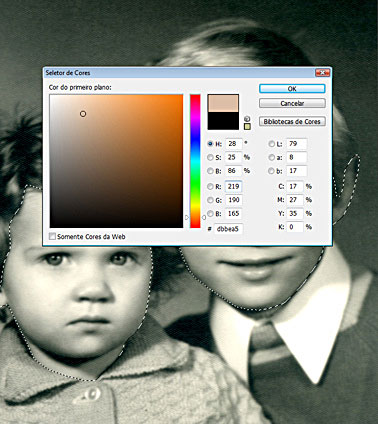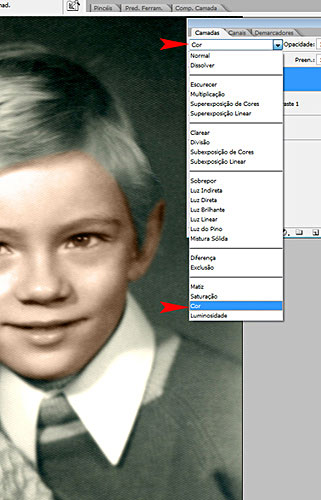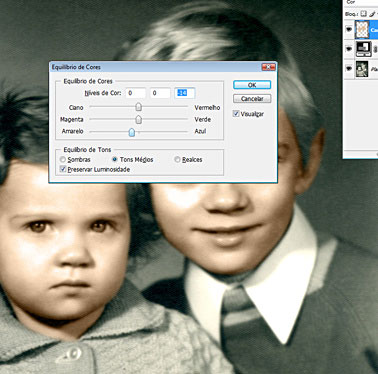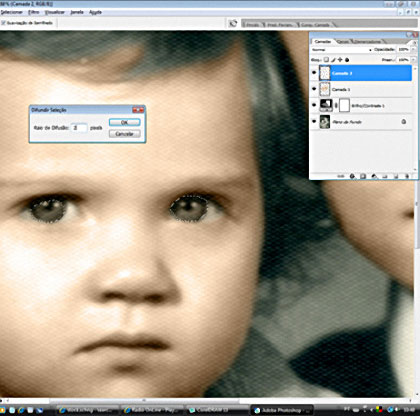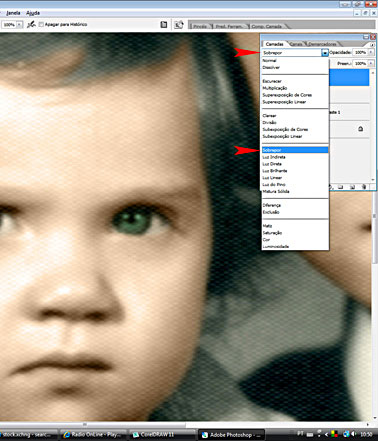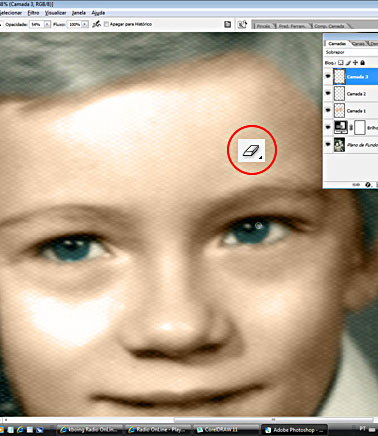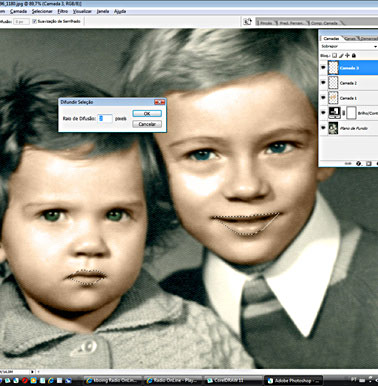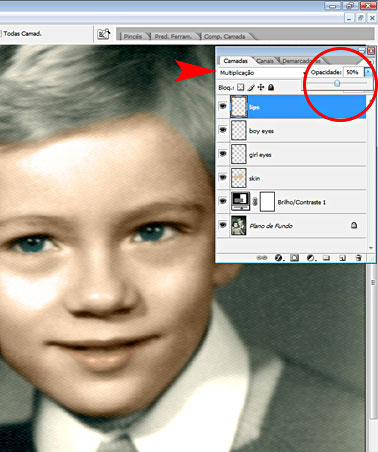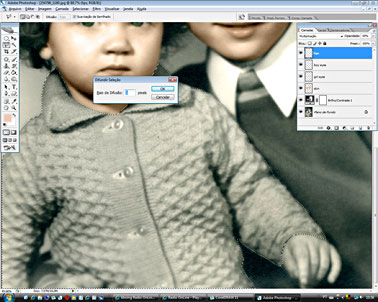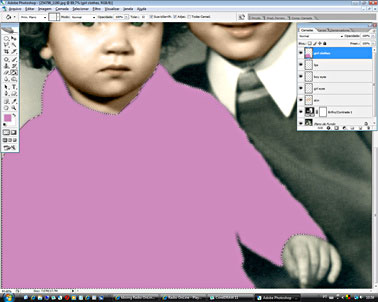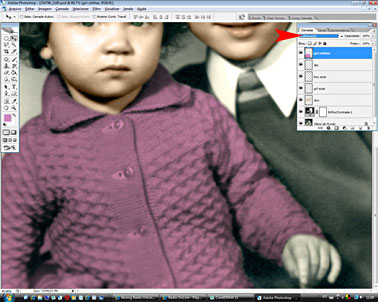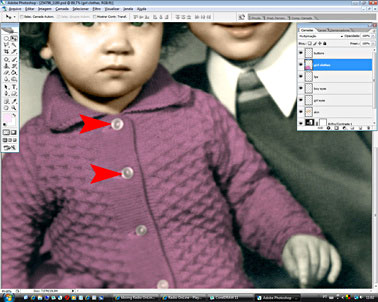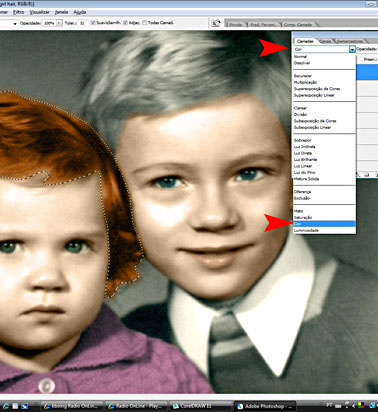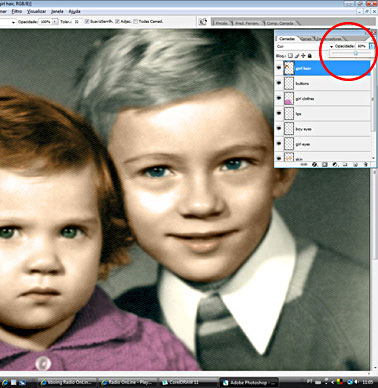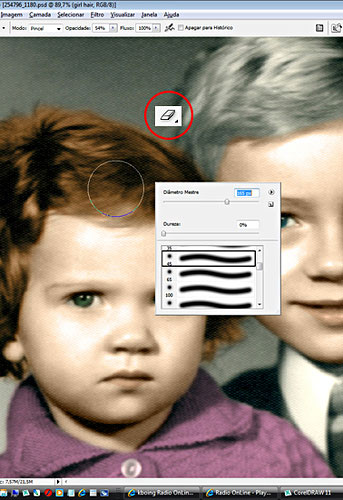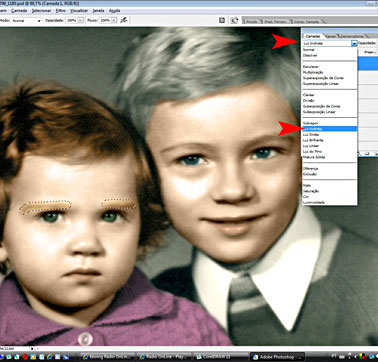-–убрики
- ј¬“ќ–— »≈ –јЅќ“џ (8590)
- открытки (3162)
- ƒругое (2071)
- јнимаци€ (1627)
- флеш (904)
- часики (376)
- эпиграфы (285)
- Flash- плееры, кнопка - плеер (170)
- комментарии (166)
- календари (43)
- ќ‘ќ–ћЋ≈Ќ»≈ ЅЋќ√ј (6428)
- дизайны (5653)
- аватары (390)
- открытки (355)
- флеш и анимаци€ (262)
- эпиграфы (165)
- комментарии (90)
- часики (80)
- Flash- плееры, кнопка - плеер (23)
- календари (20)
- — –јѕ-ЌјЅќ–џ (4099)
- –омантический скрап (1064)
- —крап-наборы дл€ детей (975)
- ÷веточные скрап-наборы (964)
- Ћетние скрапы (654)
- ¬есенние скрап-наборы (487)
- ƒругой скрап (459)
- Ќовогодние скрап-наборы (443)
- ¬интажные скрап-наборы (404)
- «имние скрап-наборы (402)
- ќсенние скрап-наборы (361)
- —крап-наборы сказочные и фэнтази (337)
- —крап-наборы с животными (229)
- √ламурный скрап (226)
- ћорские скрапы (196)
- ѕасхальные скрап-наборы (165)
- улинарные скрап-наборы (110)
- ѕоздравительные скрап-наборы (день рождени€ и т.д. (99)
- —крап-наборы - рукоделие и творчество (61)
- —вадебные скрап-наборы (56)
- —крап-наборы дл€ мужчин (51)
- Halloween (46)
- Ћ»ѕј–“ (3064)
- ƒругое (619)
- –астени€ (цветы, трава, деревь€) (488)
- ƒетский клипарт (352)
- Ќовогодний клипарт (349)
- ƒекор (330)
- Ћюди (293)
- ∆ивотные и птицы (254)
- ћульт€шный клипарт (221)
- романтический, свадебный, клипарт к 14 феврал€ (215)
- 3D клипарт (165)
- улинари€ (165)
- Ќадписи (85)
- ¬интаж (78)
- “ранспорт и техника (60)
- ќбувь и одежда (43)
- √орода и здани€ (36)
- ћорской клипарт (31)
- јбстракци€ (19)
- „асти тела (16)
- осметика (8)
- –јћќ„ » HTML (2550)
- ÷веточные рамочки (511)
- –амочки с девушками (387)
- “екстовые рамки (358)
- –омантические рамочки (253)
- улинарные рамочки (229)
- «имние рамочки (219)
- ќсенние рамочки (159)
- ¬интажные рамочки (138)
- Ћетние рамочки (108)
- ¬есенние рамочки (90)
- –амочки с животными (88)
- —казочные рамочки (61)
- ћузыкальные рамочки (60)
- ƒетские рамки (35)
- √ламурные рамочки (33)
- јЌ»ћј÷»я (1163)
- ‘леш-анимаци€ (778)
- ‘оны Gif (46)
- –јћ » ƒЋя ‘ќ“ќЎќѕј (926)
- –омантические рамки (187)
- ѕраздничные и поздравительные рамки (185)
- ÷веточные рамки (153)
- —крап-странички (130)
- «имние и новогодние рамочки (114)
- ƒетские рамки (79)
- ластеры (68)
- ¬интажные рамки (57)
- ќсенние рамки (55)
- —вадебные рамки (21)
- ѕќЋ≈«Ќџ≈ ѕ–ќ√–јћћџ (902)
- плагины (plugins) (33)
- ‘ќЌџ (611)
- «имние и новогодние (104)
- ÷веточные фоны (102)
- јбстрактные фоны (79)
- –омантические фоны (72)
- ‘оны сказочные и фэнтази (41)
- ƒетские фоны (35)
- ‘оны с едой (33)
- ¬интажные фоны (30)
- ќсенние фоны (21)
- ћужские фоны (23 феврал€, 9 ма€) (19)
- √отические фоны (10)
- ЌјЎ» –јЅќ“џ (делимс€ опытом, просим совета) (446)
- Vera Larionova (280)
- milochka56 (54)
- nataly0809 (35)
- geo-mari (8)
- lora-fishka (6)
- Franzuzhenka (4)
- яќ¬ (4)
- ∆енюльчик (1)
- ќЅќ» ƒЋя –јЅќ„≈√ќ —“ќЋј (435)
- ∆”–ЌјЋ»Ќ√ (407)
- —тихи (318)
- јлфавиты (67)
- ¬орд-арт (24)
- ¬ыражени€ и фразы (7)
- ¬—≈ ƒЋя PHOTOSHOP (329)
- прочее (87)
- маски (65)
- стили (53)
- исти (49)
- экшены (16)
- Ўрифты (7)
- скетчи (6)
- заливки (3)
- градиенты (3)
- ”–ќ » ‘ќ“ќЎќѕј (285)
- ќбработка фотографий (69)
- ¬идео (60)
- ќсновы фотошопа (47)
- ¬идео-уроки (42)
- јнимаци€ (40)
- FLASH-ћј—“≈–— јя (244)
- Flash Ц заготовки (102)
- Ќаши заготовки (89)
- ластеры из скрап-наборов (33)
- ѕрочее (23)
- ”роки (19)
- ¬се дл€ часиков (12)
- —офт (10)
- ¬≈ “ќ–Ќџ… Ћ»ѕј–“ (205)
- ‘”“ј∆» (138)
- ЅјЌЌ≈–џ и их «ј√ќ“ќ¬ » (125)
- јнимаци€ и флеш (gif, swf) (93)
- ƒругие (JPEG, PNG) (15)
- Ѕаннеры сообщества (9)
- ЎјЅЋќЌџ (116)
- ќткрытки (20)
- алендари (13)
- ” –јЎ≈Ќ»я ƒЋя WINDOWS (78)
- ‘отоарт и красивые фотографии (74)
- ƒл€ Ў ќЋџ (72)
- ‘отоработы и фото пользователй (64)
- Ќовости сообщества (61)
- “≈ —“”–џ (57)
- –ј«ƒ≈Ћ»“≈Ћ» (48)
- ¬идео работы наших пользователй. ¬идеотворчетво (43)
- ÷»‘–ќ¬ќ… — –јѕЅ” »Ќ√ (36)
- ќформление фотографий (26)
- ќсновы скрапбукинга (12)
- ƒл€ ƒ≈“— ќ√ќ —јƒј (33)
- 3D - ћќƒ≈Ћ»–ќ¬јЌ»≈ (28)
- Ў ќЋј — –јѕЅ” »Ќ√ј (21)
- “еори€ цвета (1)
- ѕ–≈«≈Ќ“ј÷»» (8)
- детские развивающие презентации (3)
- ѕоздравл€лочки (7)
- ѕјЌќ–јћџ (7)
- Ќ»√» и ∆”–ЌјЋџ (6)
- —ј…“ќ—“–ќ≈Ќ»≈ (3)
- «ј–јЅќ“ќ ¬ —≈“» (2)
-ѕоиск по дневнику
-ѕодписка по e-mail
-—татистика
—оздан: 26.11.2010
«аписей: 27557
омментариев: 156268
Ќаписано: 186846
«аписей: 27557
омментариев: 156268
Ќаписано: 186846
”–ќ = –аскрашивание чЄрно-белых фото= |
|
| –убрики: | ”–ќ » ‘ќ“ќЎќѕј/ќбработка фотографий |
ѕроцитировано 58 раз
ѕонравилось: 19 пользовател€м
| омментировать | « ѕред. запись — дневнику — —лед. запись » | —траницы: [1] [Ќовые] |
—реда, 08 јвгуста 2012 г. 17:44ссылка
ѕожалуйста.
—пасибо, »ришечка, за полезный урок!!!
—реда, 08 јвгуста 2012 г. 17:45ссылка
ѕривет Ћюдочка! я решила дл€ нашего возраста такой урок не помешает, у нас у всех есть черно-белые фото, которые мы хотели бы освежить!